Всеки има видеоклипове, които заснемат запомнящи се събития, например рожден ден, сватба, ученически години, туристическо пътуване или просто забавно ежедневие. Днес информацията от видеокасетите може лесно да бъде прехвърлена на по-надежден носител за съхранение - DVD диск.
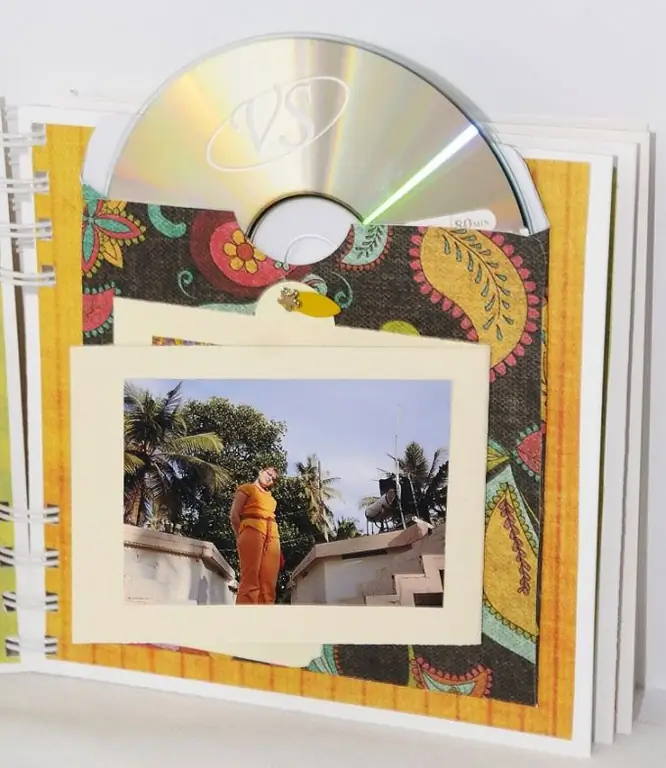
Необходимо
- - компютър;
- - карта за заснемане на видео или телевизионен тунер с входове за приемане на видео сигнал;
- - видеорекордер;
- - DVD-RW устройство за запис на файлове на диск.
Инструкции
Етап 1
На първо място, инсталирайте карта за заснемане на видео или телевизионен тунер с входове за получаване на видео сигнал на компютър. Можете да изтеглите подходящо устройство на адрес https://www.pctuner.ru. Там има и шофьори
Стъпка 2
Включете видеорекордера и го свържете към видеокартата в съответствие с инструкциите, подгответе касетите, които искате да прекодирате.
Стъпка 3
Включете касетата във видеорекордера и софтуера за запис на компютъра.
Стъпка 4
Изберете формата, в който искате да запазите видеоклипа в програмата. Щракнете върху „Старт на запис“с мишката и изчакайте цялото видео да бъде записано. Видеокартата ще получи аналогов сигнал от видеорекордер, след което видеото се прекодира с помощта на специални кодеци в цифров. След това записът в новия формат ще бъде запазен в един или няколко файла на компютъра.
Стъпка 5
Когато приключите, не забравяйте да натиснете бутона "Stop Recording".
Стъпка 6
Погледнете готовия резултат на компютъра.
Стъпка 7
Моля, обърнете внимание, че качеството на записа няма да се подобри при прекодиране в цифрово. Видеото може да се редактира само, да се добавят нови ефекти или музика.
Стъпка 8
Поставете DVD в DVD устройството и използвайте Nero Start Smart, за да запишете ценния си материал върху този носител.
Стъпка 9
Стартирайте програмата. В прозореца, който се появява, ще се отвори списък със задачи, изберете „Запис на диск с данни“.
Стъпка 10
Прозорецът ще се появи отново, лявата му страна ще е празна, а дясната ще покаже файловете и папките на вашия компютър. Изберете файла, който току-що сте записали, и плъзнете наляво, за да го добавите към списъка с файлове за запис.
Стъпка 11
Уверете се, че индикаторът за общ размер на данните, разположен в долната част на прозореца, не показва обем, който надвишава вашето DVD устройство.
Стъпка 12
Щракнете върху бутона Запис в горната част на прозореца.
Стъпка 13
По време на записа не извършвайте никакви операции на компютъра, за да бъде записът успешен.
Стъпка 14
В края на процеса щракнете върху OK. Вашият DVD е записан.






